
Firefox で PDF をブラウザで開かずにダウンロードする方法を解説します。
行政のホームページや企業のホームページから PDF をダウンロードしたいという機会は多いと思います。しかし、標準設定では Firefox 内で PDF が開いてしまいます。
ダウンロードしたいのに Firefox で開いてしまっては不都合です。見るだけなら問題ないかといえばそうではなく Adobe Reader じゃないと正常に表示されないという事が稀にあります。
Firefox の設定で PDF を常にダウンロードするようにするには、次のようにしてください。
PDFを常にダウンロードする方法
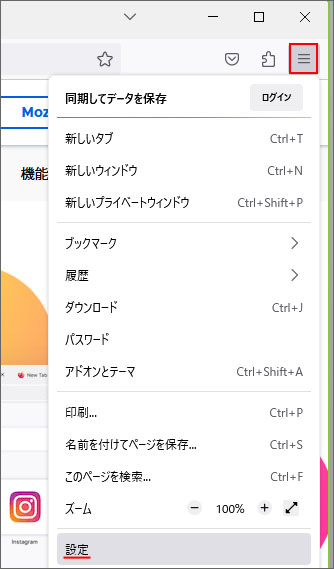
画面右上の「≡」ボタンを押して、メニューの中から設定を開きます。
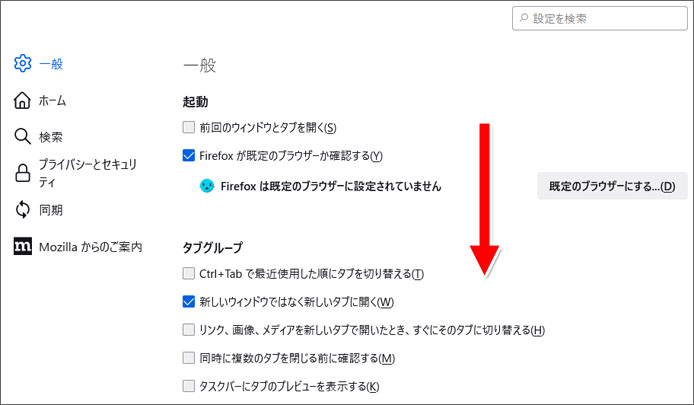
設定が開いたら、下の方へスクロールします。
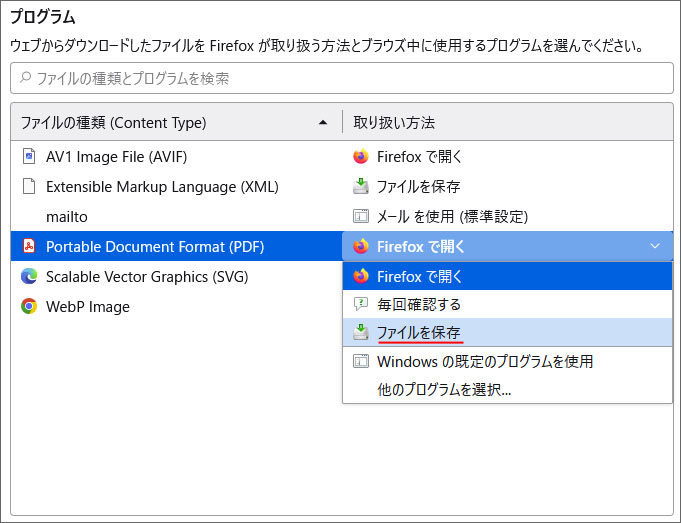
プログラムの項目で PDF を選択し、ドロップダウンメニューから「ファイルを保存」を選択します。
「毎回確認する」を選択すると、Firefox で開くかダウンロードするか毎回確認する事ができます。
ダウンロード後 Adobe Reader で開いてください。
ダウンロードされるフォルダ
標準設定の場合、ユーザーフォルダーのダウンロードフォルダーです。
Firefoxで開いたPDFをダウンロードする
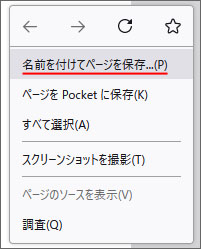
開いた PDF 上で右クリックして、メニューの中から「名前を付けてページを保存」を選択します。
すぐにAdobe Readerで開く
ウェブサイトで PDF のリンクをクリックしたら、すぐに Adobe Reader で開く事もできます。

PDF の扱いを決める設定で「Windows の既定のプログラムを使用」を選択します。既定のプログラムが Adobe Reader の場合は、Adobe Readerで開きます。
この場合一旦ダウンロードしてから、自動で Adobe Reader で PDF を開きます。
